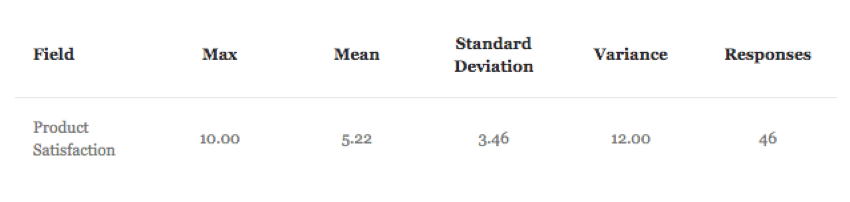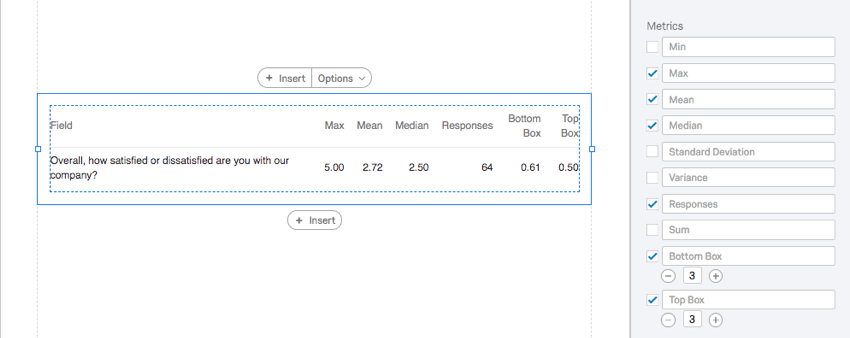Visualisierung
Statistiktabellen im Überblick
Statistiktabellen helfen Ihnen, mehrere aggregierte Metriken für die ausgewählte Datenquelle anzuzeigen. Diese Visualisierung wertet alle für diese Datenquelle und zeigt berechnete Ergebnisse wie Mittelwert und Standardabweichung an.
Anpassungsoptionen
Grundlegende Visualisierung und Anpassungen finden Sie auf der folgenden Supportseite: Visualisierungsübersicht. Lesen Sie weiter für die visualisierungsspezifische Anpassung.
Metriken
Sie können die Spalten anpassen, die Sie in Ihre Statistiktabelle aufnehmen möchten. Markieren Sie ein Ankreuzfeld weiter einer Option, um sie einzuschließen, und entmarkieren Sie das Ankreuzfeld, um es auszublenden.
- Minimum: Der niedrigste erfasste Wert.
- Maximum: Der höchste erfasste Wert.
- Mittelwert: Der Durchschnitt aller gesammelten Werte.
- Median: Der Median Ihres Datensets ist der genaue Mittelwert. Wenn alle gesammelten Werte vom kleinsten bis zum größten Wert organisiert sind, befindet sich dieser Wert direkt in der Mitte.
Tipp: Qualtrics berechnet den Median mithilfe einer nicht deterministischen Perzentilaggregation, um die gewünschte prozentuale Anzahl in der Skala zu annähern. Der Median, bzw. das 50. Perzentil, ist im Durchschnitt bei etwa 99,9 % genau.
- Standardabweichung: Die Standardabweichung über alle erfassten Werte.
- Abweichung: Die Abweichung über alle erfassten Werte.
- Antworten: Die Gesamtzahl der erfassten Antworten, die zu den Statistiken beitragen.
- Summe: Die Werte aller Antworten werden addiert.
- Oberes Feld: Das Feld „Oben“ ist der Teil der Umfrageteilnehmer, die in die höchsten Enden der Skala passen. Sie können angeben, wie viele Skalenwerte in diesem Feld enthalten sind, indem Sie in das Feld eingeben.
Beispiel: Es gibt drei NPS® Gruppen: Promotor, Passiver und Detraktor. Wenn Sie die oberste Box auf 3 setzen, wird die Oberes Feld Feld gleich 1, da 100 % der Umfrageteilnehmer zu einer der drei Gruppen gehören. Wenn Sie jedoch die obere Box in 1 ändern, werden nur Promoter betrachtet, und die Portion würde mit der Anzahl der Befragten übereinstimmen, die Promoter waren.
- Untere Box: Das untere Feld ist der Teil der Umfrageteilnehmer, der in die untersten Enden der Skala passt. Sie können angeben, wie viele Skalenwerte in diesem Feld enthalten sind, indem Sie in das Feld eingeben.
Tipp: Oberes und unteres Feld sind nur Optionen für Fragen mit Skalen, z. B. Multiple Antwortmöglichkeit. Kontinuierliche Variablen wie Schieberegler und Texteingabe können das obere und untere Feld nicht anzeigen.
Zusätzliche Einstellungen
Die folgenden Einstellungen sind für die Statistiktabelle verfügbar und werden unter den Metriken aufgelistet:
- AUFSCHLÜSSELUNG: “Aufschlüsselung der Daten nach verschiedenen Kategorien. Siehe Aufschlüsselungen.
- Dezimalstellen: Stellen Sie die Anzahl der Dezimalstellen ein, die bei jedem Datenpunkt in der Datentabelle erscheinen. Sie können nur aus Voreinstellungen (0-5) wählen.
- Gewichtung: Wenn Sie eine ANTWORTGEWICHTUNG eingerichtet haben, legen Sie fest, ob Sie die gewichteten Werte in Ihrem Bericht verwenden wollen oder die ungewichteten Daten.
- Feld: Ändern Sie die Überschrift, die über der von Ihnen gewählten Frage/Datenquelle erscheint. It ändert nicht den Fragetext selbst, sondern das, was darüber steht.
- Spaltenwerte: Ändern Sie den Text der Frage/Datenquelle, die Sie in der Tabelle anzeigen lassen. Wenn Sie mehrere Datenquellen haben, können Sie auch die Kontrollkästchen verwenden, um festzulegen, was ausgeblendet und was angezeigt werden soll.
Stile
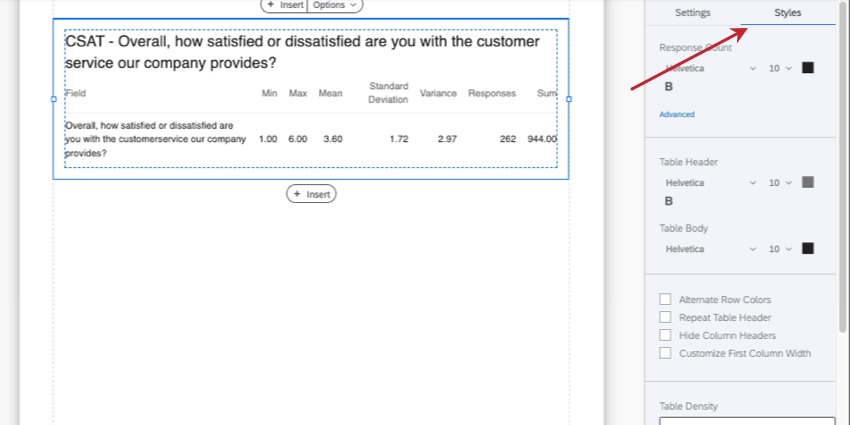
Wählen Sie die Registerkarte Formatvorlagen, um die Anzahl der Antworten, die Tabellenüberschriften und die Schriftarten zu ändern. Außerdem gibt es einige optionale Einstellungen, die Sie anpassen können:
- Wechselnde Zeilenfarben: Schattieren Sie jede zweite Zeile, um sie besser lesbar zu machen. Statistiktabellen haben in der Regel nur zwei oder mehr Zeilen, wenn eine Aufschlüsselung angewendet wird oder wenn die geladene Frage mehrteilig ist, z.B. eine Matrix.
- Tabellenüberschrift wiederholen: Wenn Sie diese Option auswählen, wird sichergestellt, dass die Kopfzeile (nicht der Titel) wiederholt wird, wenn die Tabelle viel größer wird und viele Zeilen hat.
- Spaltenüberschriften ausblenden: Entfernt die gesamte Kopfzeile.
- Breite der ersten Spalte anpassen: Für die erste Spalte, die den Namen Ihrer Frage enthält, wird eine Zeile eingeblendet, die Sie durch Ziehen und Ablegen in der Größe anpassen können.
- Dichte der Tabelle: Passt an, wie dicht die Elemente der Tabelle beieinander liegen. Stellen Sie sich dies als die Polsterung oder die Ränder zwischen den Zellen und der Tabelle vor.
- Ränder: Passen Sie die Ränder der Tabelle an. Es handelt sich dabei um den Abstand zwischen dem äußersten Rand der Tabelle und allem, was sie umgibt (z. B. die Ränder der Seiten). Klicken Sie auf Erweitert, um diese Ränder unabhängig voneinander einzustellen.
Kompatibilität
Die Statistiktabelle ist nur mit Variablen kompatibel, die in numerischen Formaten vorliegen können.
- Multiple Antwortmöglichkeit mit Einfachauswahl
- Net Promoter Score®
- Matrix mit einer Antwort
- Texteingabe mit numerischer Validierung
- Formularfeldfragen mit numerischer Validierung
- Seite an Seite
Tipp: Es sollten Mehrfachauswahlfelder mit einer Antwort oder ein Texteingabe mit numerischer Validierung vorhanden sein.
- Slider
- Rangfolge
- Konstante Summe
- Wählen, Gruppieren & Anordnen
- Grafik-Schieber
- Drilldown
- Eingebettete Zahlen- und Nummernsatzdaten
- Formeln
- Numerische manuelle Variablen
Berichtstypen
Diese Visualisierung kann in einigen verschiedenen Berichtsarten verwendet werden: